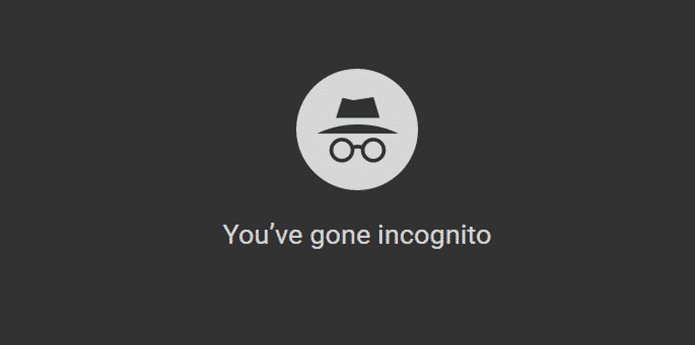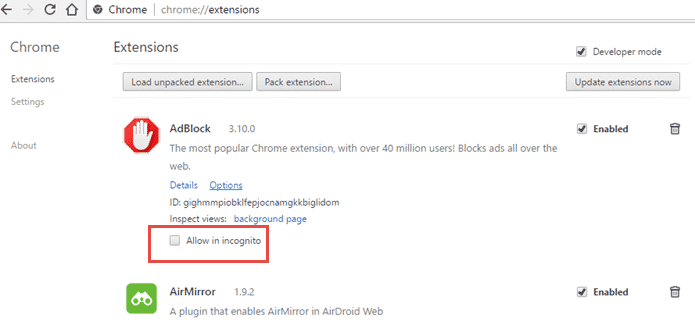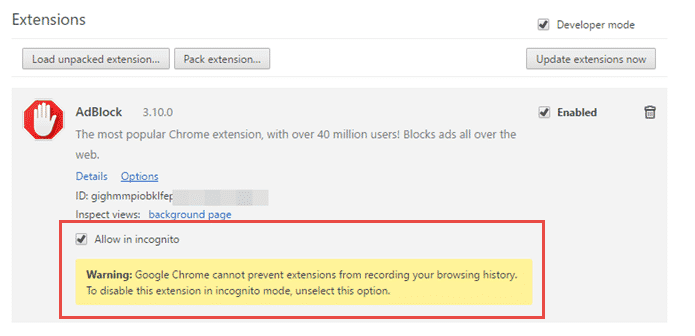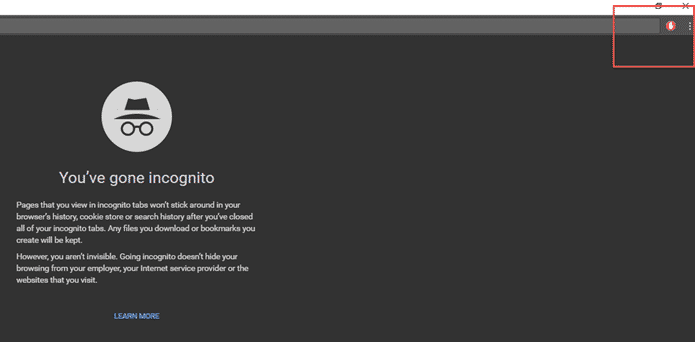So aktivieren Sie Chrome-Erweiterungen im Inkognito-Modus
Google Chrome-Erweiterungen wie LastPass, Adblocker und andere sind nützliche Tools, um ein reibungsloseres Surferlebnis zu ermöglichen, aber aufgrund von Sicherheitsproblemen sind die Erweiterungen standardmäßig im Inkognito-Modus von Chrome deaktiviert.
Der Inkognito-Modus in Google Chrome bietet Benutzern die Möglichkeit, die Verfolgung der Standorte ihrer Aktivitäten zu vermeiden. Da Google jedoch nicht sicher sein kann, ob die Erweiterung Sie verfolgt oder nicht, wurde sie im Inkognito-Modus deaktiviert.
Aber auch im Inkognito-Modus gibt es einige Erweiterungen, die nützlich sein können.
An sich möchten Sie vielleicht den Adblocker installiert und sogar im Inkognito-Modus einsatzbereit haben.
Wir zeigen Ihnen am Beispiel von Adblocker, wie Sie Erweiterungen im Inkognito-Modus für Google Chrome aktivieren.
Wie aktiviere ich Chrome-Erweiterungen im Inkognito-Modus?
Dies ist eine einfache Methode, bei der einige Kontrollkästchen in den Einstellungen aktiviert werden müssen. Zuerst müssen Sie zu den Erweiterungen im Chrome-Browser gehen.
Dies kann entweder durch die Eingabe von „chrome://extensions“ in die Adressleiste oder durch die Chrome-Einstellungen und die Auswahl von Extensions im linken Menü erfolgen.
Unter jeder Erweiterung sehen Sie ein deaktiviertes Kontrollkästchen, gefolgt von "In Inkognito zulassen". Wenn Sie es auswählen, wird die Erweiterung im Inkognito-Modus aktiviert.
Google warnt Sie, dass "Erweiterungen nicht daran gehindert werden können, Ihren Browserverlauf aufzuzeichnen".
Dies ist eine faire Warnung von Google, aber wenn Sie wirklich eine Erweiterung im Inkognito-Modus benötigen und darauf vertrauen, dass der Entwickler nicht an Ihren persönlichen Daten herumschnüffelt, sollten Sie die Erweiterung auf jeden Fall ohne Bedenken aktivieren.
Nachdem Sie die Erweiterung im Inkognito-Modus zugelassen haben, öffnen Sie das Inkognito-Fenster über das „Drei-Punkte“-Menü im Browser oder mit dem Hotkey „Strg + Umschalt + N“ und Sie finden die hinzugefügte Erweiterung.
Machen Sie sich Gedanken über die Sicherheit des Browserverlaufs, während Sie in Chrome im Inkognito-Modus im Internet surfen? Ist der Inkognito-Modus wirklich privat? Erfahren Sie hier mehr darüber.